1、打开word。(有点费话啊)
2、添加word的绘图工具栏(默认情况下没有绘图工具栏),依次点击视图、工具栏、绘图。如下图

3、在word底部的出现的绘图工具栏中自选图形选择一种图形(作为你想将图片裁剪的形状),如下图
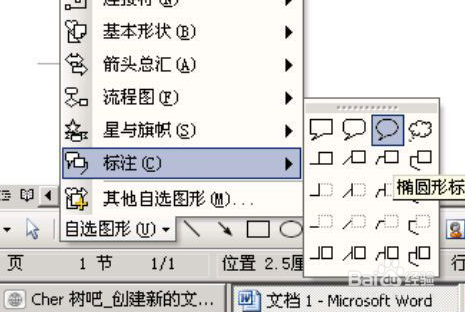
4、将选择好的图片插入到文档中。如图选择的椭圆形标注:
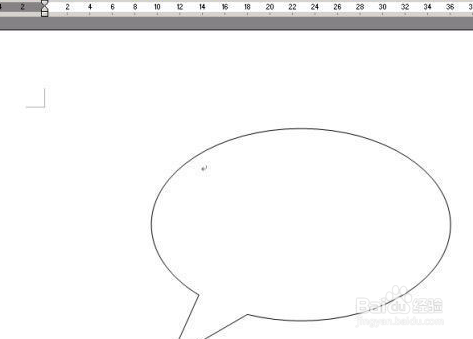
5、双击插入的自行图形:弹出设置自选图形格式对话框,选择填充,颜色,填充效果。弹出填充效果对话框。

6、在弹出的填充效果对话框中,选择图片选项卡,选择图片,弹出选择图片对话框,选择自己想要裁剪的图片。
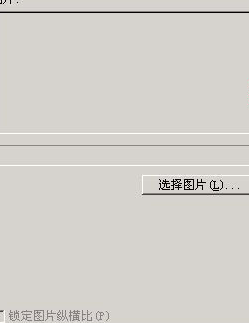
7、选择好图片后可以看到在设置自选图形格式对话框中,填充颜色已经变为选择的图片。

8、点击确定,就可以看到效果图。如果想对图片做一些简单的调整可以在设置自选图形格式对话框中适当选调整项。

9、最后,直接点选图片,复制,粘贴到Windows的画图工具里,调整大小保存就可以了。
